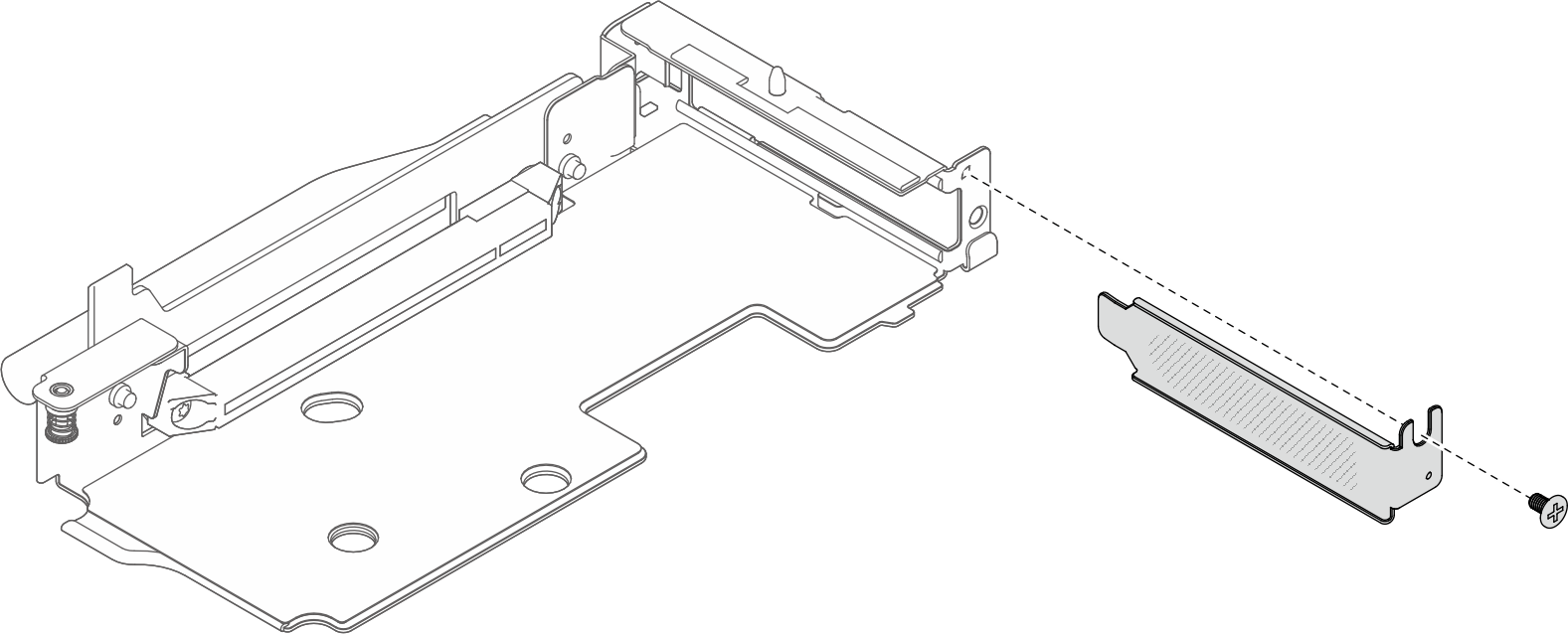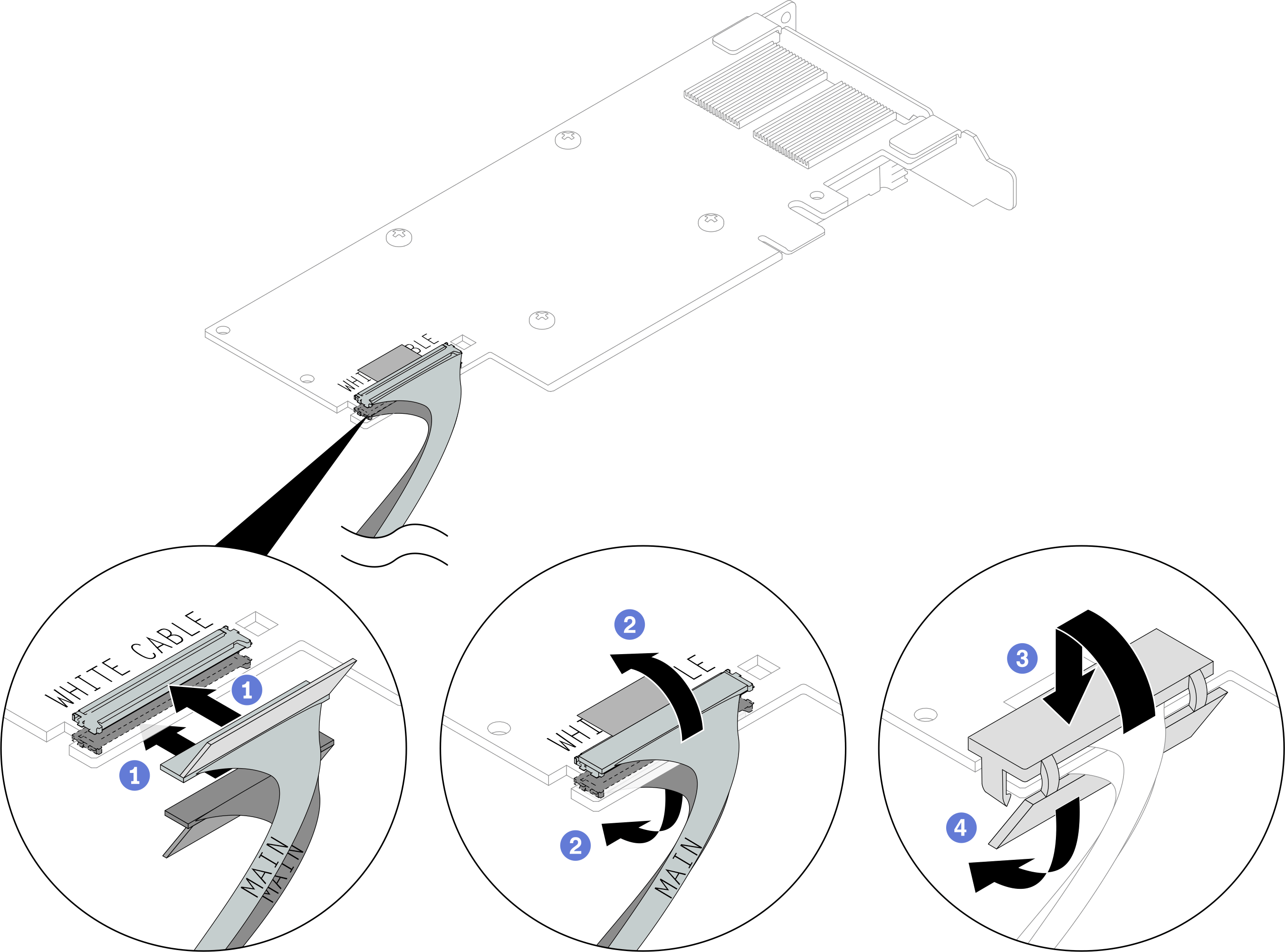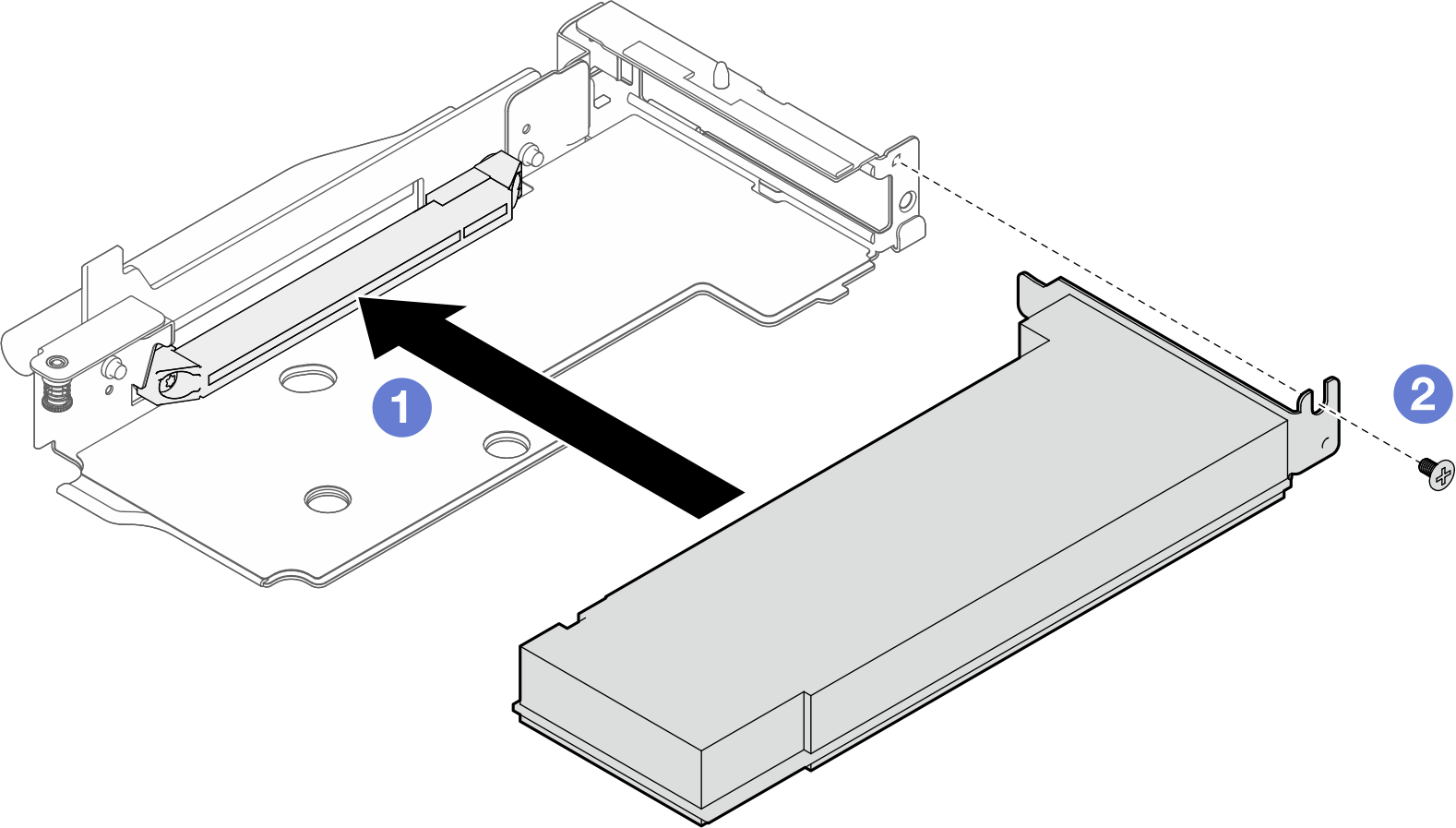ライザー・ケージへの PCIe アダプターの取り付け
ライザー・ケージに PCIe アダプターを取り付けるには、以下の情報を参照してください。
このタスクについて
重要
安全に作業を行うために、取り付けのガイドラインおよび 安全検査のチェックリストをお読みください。
図はご使用のハードウェアと多少異なる場合がありますが、取り付け方法は同じです。
動画で見る
- この手順を説明した動画については、YouTube をご覧ください。
手順
完了したら
PCIe アダプター・ライザー・ケージを取り付けます。ConnectX-7 NDR 200 アダプター・ライザー・アセンブリーの取り付けまたは ConnectX-7 NDR 400 アダプター・ライザー・アセンブリーの取り付けを参照してください。
クロス・ブレースを取り付けます。クロス・ブレースの取り付けを参照してください。
トレイ・カバーを取り付けます。トレイ・カバーの取り付けを参照してください。
エンクロージャーにトレイを取り付けます。エンクロージャーへのトレイの取り付けを参照してください。
- 必要なすべての外部ケーブルをソリューションに接続します。注余分な力をかけて QSFP ケーブルをソリューションに接続します。
各ノードの電源 LED をチェックし、高速の点滅から低速の点滅に変わり、すべてのノードの電源をオンにする準備ができていることを示していることを確認します。
フィードバックを送る